8.5. Den S3-Cluster erstellen¶
Gehen Sie folgendermaßen vor, um Objekt-Storage-Services auf einem Cluster-Knoten einzurichten:
Überprüfen Sie in der Anzeige Infrastruktur –> Netzwerke, dass die Traffic-Typen OSTOR privat und S3 öffentlich Ihren Netzwerken hinzugefügt wurden.
Klicken Sie im linken Menü auf Storage-Services –> S3.
Wählen Sie einen oder mehrere Knoten aus und klicken Sie dann im rechten Fensterbereich auf S3-Cluster erstellen. Wählen Sie mindestens drei Knoten aus, wenn Sie einen hochverfügbaren S3-Cluster erstellen wollen. Es wird zudem empfohlen, zuerst die Hochverfügbarkeit (HV) für den Management-Knoten zu aktivieren, bevor der S3-Cluster erstellt wird. Weitere Informationen finden Sie im Abschnitt ‚Hochverfügbarkeit aktivieren‘.
Bemerkung
Die Knoten werden mit kleinen Symbolen angezeigt, die die Rollen der Knoten in einem Clusters verdeutlichen. Weitere Informationen zu den Symbolen finden Sie unter: https://kb.acronis.com/content/61024.
Stellen Sie sicher, dass die richtige Netzwerkschnittstelle im Listenfeld ausgewählt ist – und klicken Sie dann auf Fortsetzen.
Klicken Sie bei Bedarf auf das Zahnradsymbol und konfigurieren Sie dann in der Anzeige Netzwerkkonfiguration die Netzwerkschnittstellen des Knotens.
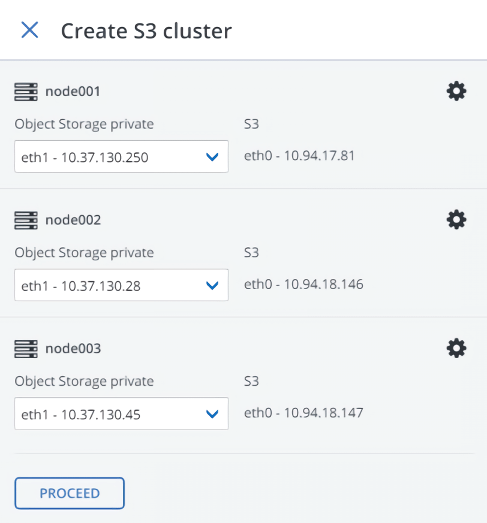
Wählen Sie auf der Registerkarte Volume-Parameter die gewünschte Storage-Ebene, Fehlerdomäne und den Datenredundanzmodus aus. Weitere Informationen finden Sie in den Abschnitten ‚Understanding storage tiers‘, ‚Understanding failure domains‘ und ‚Understanding data redundancy‘. Klicken Sie auf Fortsetzen.
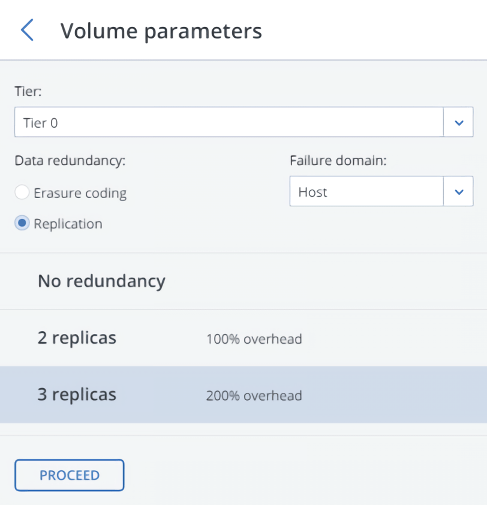
Für die Replikation können Sie den Redundanzmodus auch später noch ändern. Klicken Sie dafür auf der Anzeige S3 –> Knoten im rechten Fensterbereich auf Einstellungen. Für die Lösch-Codierung ist eine Änderung des Redundanzschemas deaktiviert, weil dies die Cluster-Performance herabsetzen könnte. Der Grund dafür ist, dass die Neucodierung eine erhebliche Menge an Cluster-Ressourcen über einen langen Zeitraum erfordern würde. Wenn Sie das Redundanzschema dennoch ändern wollen, können Sie sich an den technischen Support wenden.
Spezifizieren Sie den externen (öffentlich auflösbaren) DNS-Namen für den S3-Endpunkt, der von den Endanwendern verwendet wird, um auf den Objekt-Storage zuzugreifen. Beispielsweise:
s3.beispiel.comKlicken Sie auf Fortsetzen.Wichtig
Konfigurieren Sie Ihren DNS-Server nach dem im Admin-Panel vorgeschlagenen Beispiel.
Bemerkung
Für komplexe Umgebungen kann HAProxy verwendet werden, um eine skalierbare und redundante Load Balancing-Plattform aufzubauen, die leicht verschiebbar oder migrierbar ist und unabhängig von Acronis Cyber Infrastructure sein kann. Weitere Informationen dazu finden Sie unter: https://kb.acronis.com/content/64787.
Wählen Sie aus dem Listenfeld ein S3-Endpunkt-Protokoll aus: HTTP, HTTPS oder beide.
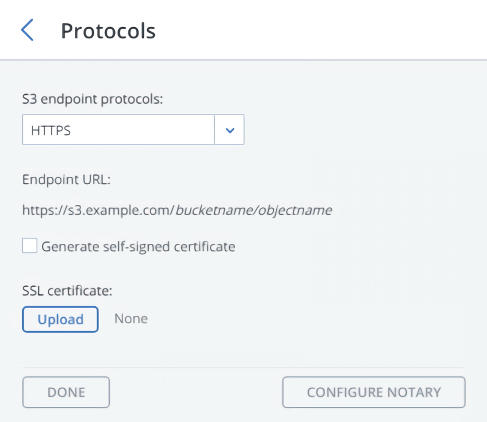
Wir empfehlen, für Produktionsbereitstellungen nur HTTPS zu verwenden.
Wenn Sie HTTPS ausgewählt haben, gehen Sie anschließend nach einer der folgenden Möglichkeiten vor:
Aktivieren Sie Selbstsigniertes Zertifikat generieren, um ein selbstsigniertes Zertifikat für HTTPS-Testzwecke zu erhalten.
Beachten Sie bitte Folgendes:
- Für S3-Georeplikation ist ein Zertifikat von einer vertrauenswürdigen Zertifizierungsstelle erforderlich. Mit selbstsignierten Zertifikaten funktioniert diese Option nicht.
- Um auf die Daten im S3-Cluster über einen Webbrowser zugreifen zu können, muss das selbstsignierte Zertifikat in die Ausnahmen des Webbrowsers aufgenommen werden.
Erwerben Sie einen Schlüssel und ein vertrauenswürdiges Wildcard-SSL-Zertifikat für die unteren Ebenen der Domain (Bottom-Level Domain) des Endpunkts. Beispiel: der Endpunkt
s3.storage.example.comwürde ein Wildcard-Zertifikat für*.s3.storage.example.commit dem SAN (Subject Alternative Name)s3.storage.example.combenötigen.Wenn Sie ein SSL-Zertifikat von einer Zwischenzertifizierungsstelle (Certificate Authority, CA) erworben haben, sollten Sie über ein Endbenutzerzertifikat zusammen mit einem CA-Bundle verfügen, welches die Stamm- und Zwischenzertifikate enthält. Um diese Zertifikate verwenden zu können, müssen Sie diese zunächst zu einer Kette zusammenführen. Eine Zertifikatskette umfasst das Endbenutzerzertifikat, die Zertifikate der Zwischenzertifizierungsstellen und das Zertifikat einer vertrauenswürdigen Stammzertifizierungsstelle (Root-CA). In diesem Fall kann einem SSL-Zertifikat nur dann vertrauenswürdig sein, wenn jedes Zertifikat in der Kette ordnungsgemäß ausgestellt und gültig ist.
Wenn Sie beispielsweise ein Endbenutzerzertifikat, zwei Zertifikate von Zwischenzertifizierungsstellen und ein Zertifikat einer Stammzertifizierungsstelle haben, müssen Sie eine neue Zertifikatsdatei erstellen und dieser alle Zertifikate in folgender Reihenfolge hinzufügen:
# End-user certificate issued by the intermediate CA 1 -----BEGIN CERTIFICATE----- MIICiDCCAg2gAwIBAgIQNfwmXNmET8k9Jj1X<...> -----END CERTIFICATE----- # Intermediate CA 1 certificate issued by the intermediate CA 2 -----BEGIN CERTIFICATE----- MIIEIDCCAwigAwIBAgIQNE7VVyDV7exJ9ON9<...> -----END CERTIFICATE----- # Intermediate CA 2 certificate issued by the root CA -----BEGIN CERTIFICATE----- MIIC8jCCAdqgAwIBAgICZngwDQYJKoZIhvcN<...> -----END CERTIFICATE----- # Root CA certificate -----BEGIN CERTIFICATE----- MIIDODCCAiCgAwIBAgIGIAYFFnACMA0GCSqG<...> -----END CERTIFICATE-----
Laden Sie das vorbereitete Zertifikat hoch und führen Sie je nach dessen Typ einen der folgenden Schritte aus:
- Spezifizieren Sie die Passphrase (PKCS#12-Dateien).
- Laden Sie den SSL-Schlüssel hoch.
Klicken Sie auf Fortsetzen.
Sie können die Protokolleinstellungen auch später noch ändern. Klicken Sie dafür auf der Anzeige S3 –> Knoten im rechten Fensterbereich auf Protokolleinstellungen.
Klicken Sie bei Bedarf auf Notary konfigurieren und spezifizieren Sie dann den Notary-DNS-Namen sowie den Notary-Benutzerschlüssel.
Sie können die Protokolleinstellungen auch später noch ändern. Klicken Sie dafür auf der Anzeige S3 –> Knoten im rechten Fensterbereich auf Notary-Einstellungen.
Klicken Sie auf Fertig, damit ein S3-Cluster erstellt wird.
Nachdem der S3-Cluster erstellt wurde, können Sie dessen Komponenten auf der Anzeige S3 –> Überblick überwachen.
Um zu überprüfen, ob der S3-Cluster erfolgreich bereitgestellt wurde und für die Benutzer verfügar ist, rufen Sie in Ihrem Webbrowser die Adresse https://<S3_DNS_Name> oder http://<S3_DNS_Name> auf. Sie sollten dann folgende XML-Rückmeldung erhalten:
<Error>
<Code>AccessDenied</Code>
<Message/>
</Error>
Um mit der Nutzung des S3-Storage loslegen zu können, müssen Sie außerdem mindestens einen S3-Benutzer erstellen.
